System ist ein Debian Wheezy mit Cacti 0.8.8a
Ziel ist es ein zuvor eingerichteten Host (Anleitung) und dem dort erstellen Graphen (Anleitung) in der Graph Tree (Baum) anzuzeigen
Los gehts
1. Anmeldung an Cacti mit einem Administrator
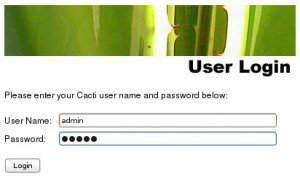
2. unter dem linken rechten Reiter console auf Management -> Graph Trees klicken
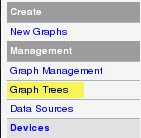
3. hier sehen wir nun den Standard Baum “Default Tree” oder einen von dir bereits erstellen – diesen anklicken

4. hier sehen wir alle Devices die dem Tree zugeordnet sind – wir klicken rechts auf Add und fügen unseren hinzu
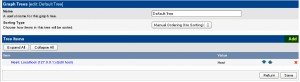
5. unter Tree Item wählen wir als Type “HOST” aus, danach können wir den entsprechenden Host aus der DropDown Liste “Host” auswählen, abschließend noch den Graph Style “Graph Template” auswählen und unten auf Save klicken
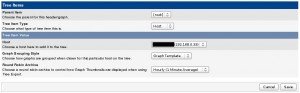
6. nun wurde dieser Host mit all seinen Graphen dem Tree “Default Tree” hinzugefügt, die Graphen können nun oben unter dem blauen Reiter graph, nach auswahl des Hosts angechaut werden
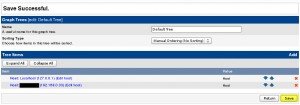
done
Interessiert in verschiedenste IT Themen, schreibe ich in diesem Blog über Software, Hardware, Smart Home, Games und vieles mehr. Ich berichte z.B. über die Installation und Konfiguration von Software als auch von Problemen mit dieser. News sind ebenso spannend, sodass ich auch über Updates, Releases und Neuigkeiten aus der IT berichte. Letztendlich nutze ich Taste-of-IT als eigene Dokumentation und Anlaufstelle bei wiederkehrenden Themen. Ich hoffe ich kann dich ebenso informieren und bei Problemen eine schnelle Lösung anbieten. Wer meinen Aufwand unterstützen möchte, kann gerne eine Tasse oder Pod Kaffe per PayPal spenden – vielen Dank.
